在VirtualBox中安装CentOS 7,virtualboxcentos
在VirtualBox中安装CentOS 7,virtualboxcentos
此次学习采用CentOS Linux发行版。使用的虚拟机是VirtualBox
CentOS 7 下载地址:http://mirrors.163.com/centos/7.4.1708/isos/x86_64/CentOS-7-x86_64-DVD-1708.iso
1. 打开VirtualBox,点击新建按钮创建虚拟电脑。
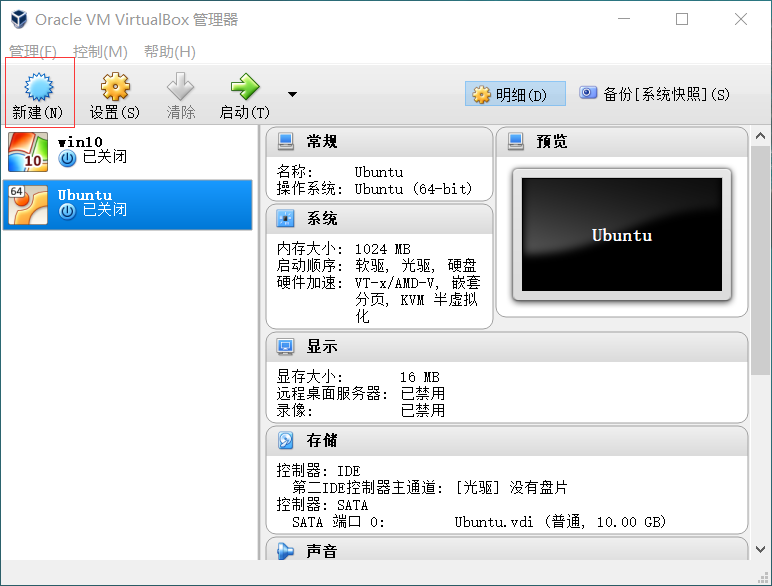
2. 输入虚拟电脑的名称,选择系统的类型
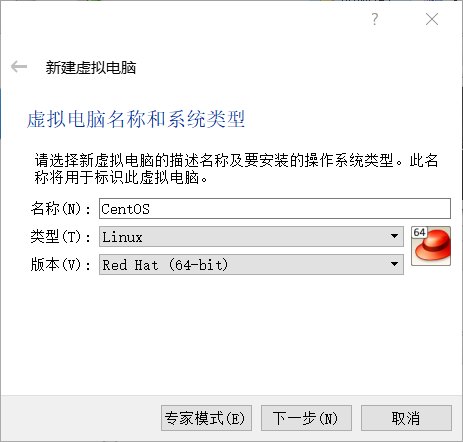
3. 点击下一步,选择分配给虚拟电脑的内存大小,这里分配2G,内存大小的选择不要超过真实机内存的一半大小。

4. 下一步,创建虚拟硬盘,选择现在创建一个虚拟硬盘。
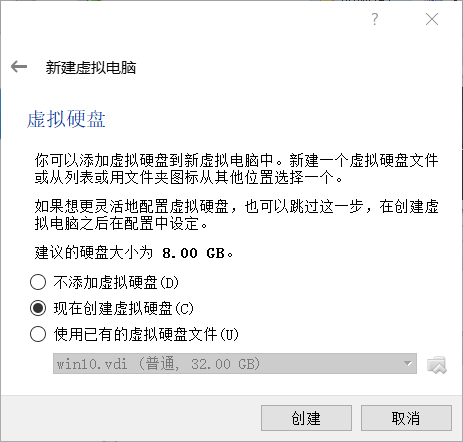
5. 选择虚拟硬盘文件类型,选择VDI。
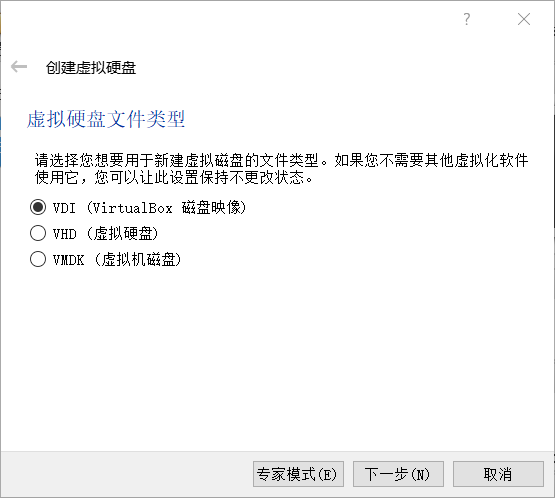
6. 选择存储在物理硬盘上的方式,有固定大小和动态分配。这里选择动态分配。

7. 选择新建虚拟硬盘存放位置以及选择硬盘大小,然后点击创建
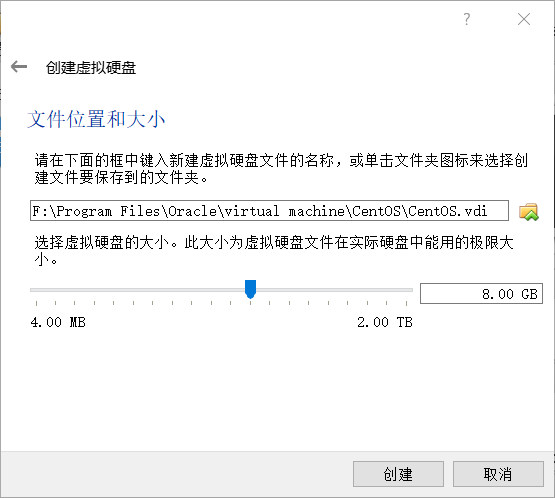
8. 现在虚拟电脑就创建好了,不过还不能启动,还要做一些简单的设置。点击设置,在启动顺序选中光驱,点击右边向上箭头,将光驱移动到第一位。

9. 选择存储,点击没有盘片,点击右边的光盘图标,选择之前下好的虚拟光盘文件。
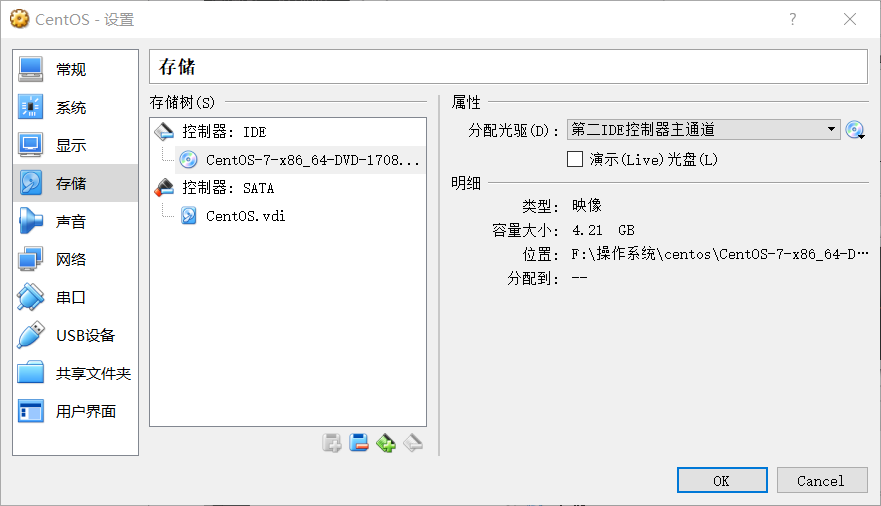
10. 在网络那栏选择NAT。

11. 点击启动,鼠标点击进去,选择第一个,选中是白色的。
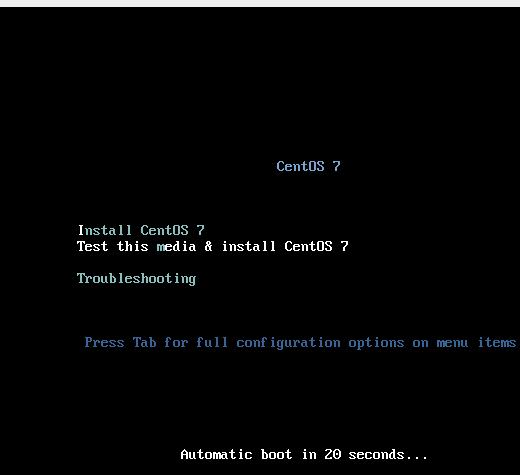
12. 选择语言为中文

13. 选择安装位置,分区设置自动配置分区
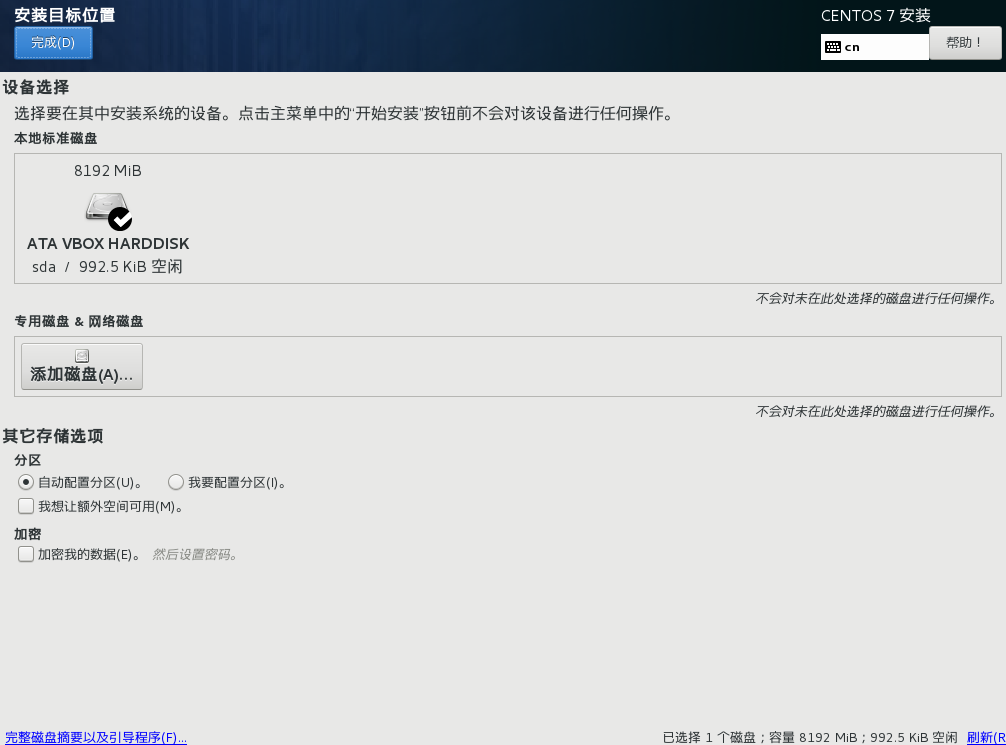
14. 在网络和主机名里打开网络,主机名可以修改,也可保持默认。

15. 点击开始安装
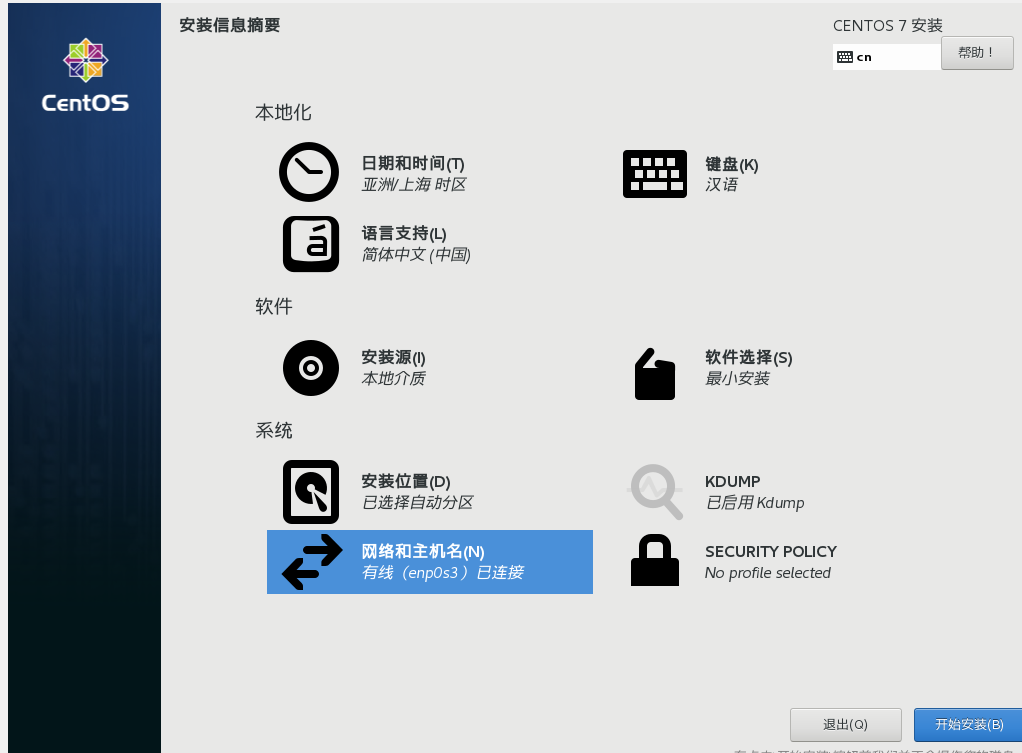
16. 设置密码

17. 新手建议创建用户来使用系统。
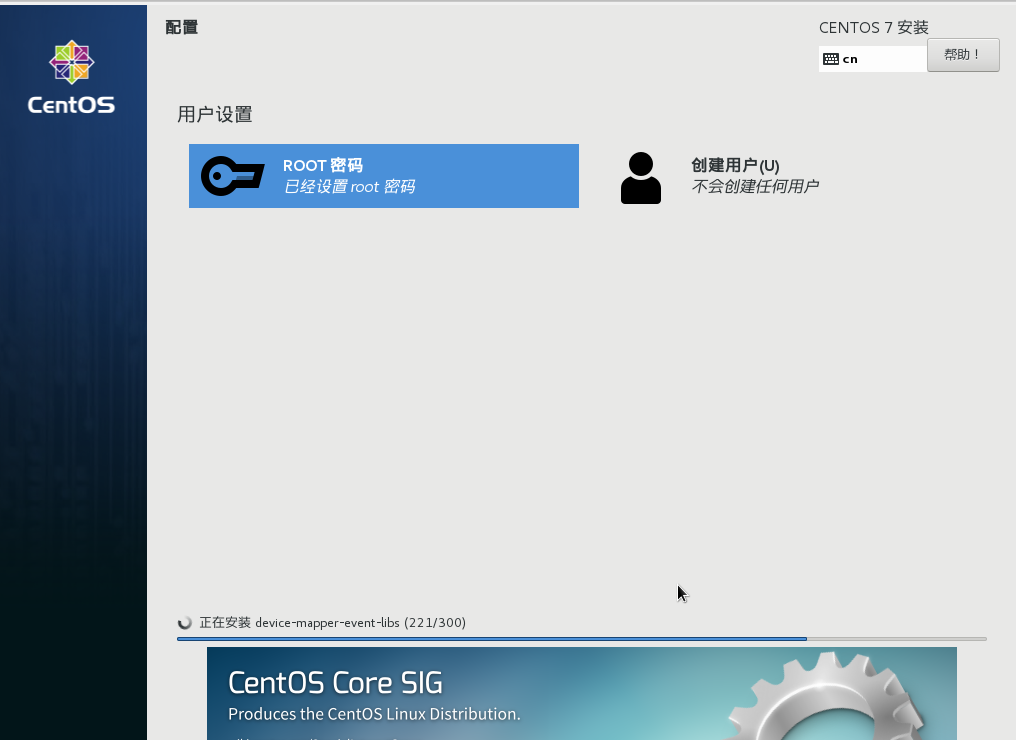
18. 安装好后,点击重启,输入密码即可进入系统。
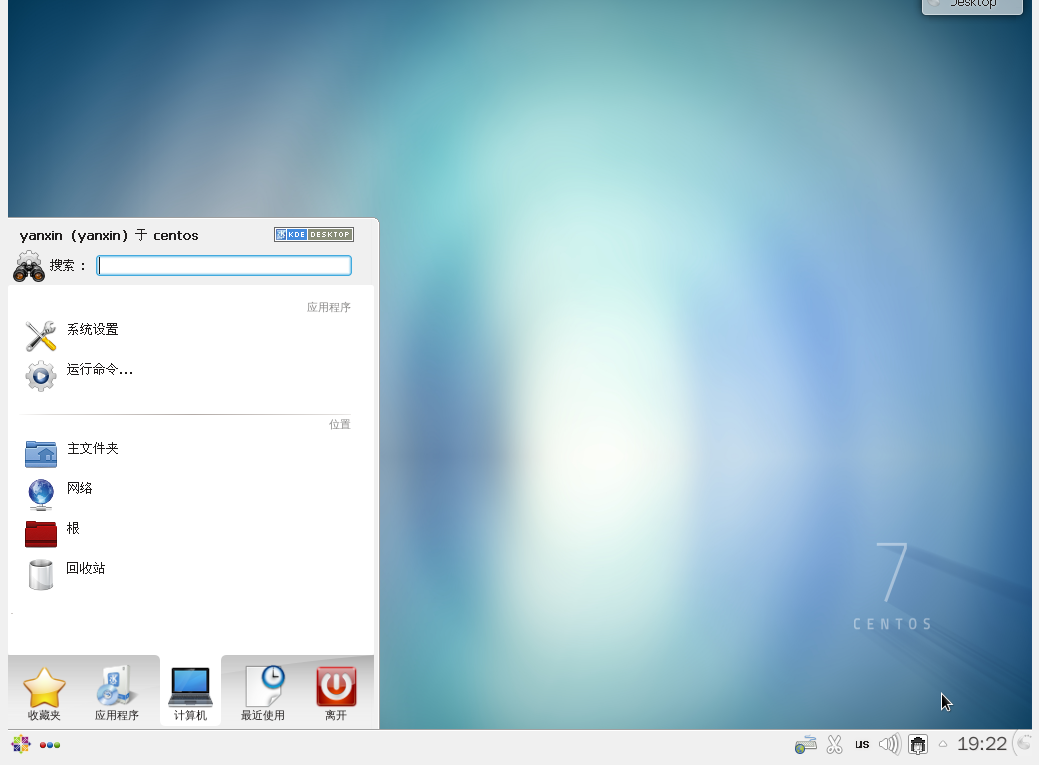
评论暂时关闭